수정: Windows 10에서 디스크 정리가 제대로 작동하지 않습니다.
- 王林원래의
- 2024-08-01 22:37:35615검색
Windows 10에서 디스크 정리 앱이 제대로 작동하지 않나요? 항상 시작을 거부하거나, 응답하지 않거나, 청소 프로세스의 특정 지점에서 멈추거나, 일부 파일을 삭제할 수 없습니까? 이러한 문제가 있다면 이제 제대로 찾아오셨습니다. Windows 10에서 디스크 정리가 작동하지 않는 문제를 해결하는 몇 가지 효과적인 방법을 알려드리겠습니다.
- 1. Windows 업데이트 문제 해결사 실행
- 2. 임시 파일 삭제
- 3. 파일 시스템 검사기 검사 실행
- 4. 대체 디스크 정리 도구를 사용하세요
"Windows 10에서 디스크 정리가 작동하지 않음"을 해결하는 4가지 방법
어떤 조치를 취하기 전에 관리자 계정으로 Windows 10에 로그인했는지 확인하세요. 관리자 권한이 없으면 다음 수정 사항이 실패할 수 있기 때문입니다. 필요한 경우 Windows 10에서 관리자 권한이 있는지 확인하는 방법을 참조하세요.
1. Windows 업데이트 문제 해결사 실행
때때로 Windows 업데이트로 인해 디스크 정리가 제대로 작동하지 않는 경우가 있습니다. 이 경우 Windows 업데이트 문제 해결사를 실행하면 이 문제가 해결됩니다.
1단계: Win + I를 눌러 Windows 10에서 설정을 엽니다. 그런 다음 업데이트 및 보안을 선택하세요.

2단계: 왼쪽에서 문제 해결을 선택합니다. 오른쪽에서 Windows 업데이트를 선택한 다음 문제 해결사 실행을 클릭하세요.

3단계: Windows 업데이트 문제 해결사가 문제 감지를 시작합니다. 문제 해결을 완료하려면 화면의 지시를 따르십시오. 그런 다음 Windows 10을 다시 시작한 다음 디스크 정리 문제가 해결되었는지 확인하세요.

2. 임시 파일 삭제
컴퓨터에 손상된 임시 파일이 있는 경우 디스크 정리가 제대로 작동하지 않을 수 있습니다. 임시 파일을 삭제하면 이 문제가 해결됩니다.
1단계: Win + R을 눌러 Run 대화 상자를 엽니다. 그런 다음 %temp%를 입력하고 Enter 키를 누르면 Windows 10에서 임시 파일 폴더가 열립니다.

2단계: Ctrl + A를 눌러 이 폴더의 모든 임시 파일을 선택한 다음 키보드의 Delete 키를 눌러 모두 삭제하세요.

3단계: Windows 10을 다시 시작하고 디스크 정리가 제대로 작동하는지 확인하세요.
3. 시스템 파일 검사기 검사 실행
앞의 방법으로 문제가 해결되지 않으면 Microsoft에서는 시스템 파일 검사기 검사를 수행할 것을 권장합니다.
1단계: 작업 표시줄 왼쪽에 있는 검색 상자에 cmd를 입력하고 Enter 키를 누릅니다. 그러면 명령 프롬프트가 열립니다.
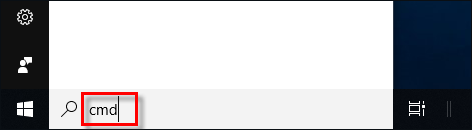
2단계: 명령 프롬프트 창에서 sfc /scannow를 입력하고 Enter 키를 누르세요. 시스템 파일 검사기는 보호된 모든 시스템 파일을 검사하고 손상된 파일을 자동으로 복구합니다. 몇 분 정도 걸립니다.

3단계: 검사 및 복구가 완료되면 Windows 10을 다시 시작한 다음 디스크 정리가 제대로 작동하는지 확인하세요.

위 방법을 모두 시도했지만 디스크 정리가 여전히 제대로 작동하지 않는 경우 Windows 10을 다시 설치하는 것이 문제를 해결하기 위한 마지막 옵션일 수 있습니다. 하지만 디스크 정리 관련 문제를 제외하고 Windows 10이 잘 실행되고 있었다면 Windows를 다시 설치할 필요는 없지만 대체 디스크 정리 도구를 선택할 수 있습니다.
4. 대체 디스크 정리 도구를 사용하세요
Windows 10에서 디스크 정리가 제대로 작동하지 않고 긴급하게 컴퓨터를 정리하여 공간을 확보해야 하는 경우 iSumsoft System Refixer와 같은 타사 정리 도구를 사용하는 것이 좋습니다.
iSumsoft System Refixer 더욱 강력하고 사용하기 쉬운 Windows 정리 도구입니다. 임시 파일, WinSXS 백업 캐시, 다양한 데이터 캐시, 글꼴 캐시, 썸네일 캐시, 스캔 기록, ISS 로그 파일 등과 같은 모든 종류의 불필요한 시스템 파일을 찾기 위해 컴퓨터를 전체적이고 빠르게 스캔한 다음 다음을 수행할 수 있습니다. 단 한 번의 클릭으로 모두 청소하세요. 디스크 정리보다 효율적이며 특히 운영 체제 드라이브(C: 드라이브)에서 더 많은 디스크 공간을 확보하는 데 도움이 됩니다. 작동 방식은 다음과 같습니다.
1단계: Windows 10에 iSumsoft System Refixer를 다운로드하여 설치합니다. 설치 후 이 앱을 실행합니다.
2단계: Clean All 옵션을 선택한 다음 Scan 버튼을 클릭하여 컴퓨터를 스캔하세요.

3단계: 검사가 완료되면 불필요한 시스템 파일이 모두 화면에 표시됩니다. Clean 버튼을 클릭하면 모든 파일이 하드 디스크에서 완전히 제거됩니다.

위 내용은 수정: Windows 10에서 디스크 정리가 제대로 작동하지 않습니다.의 상세 내용입니다. 자세한 내용은 PHP 중국어 웹사이트의 기타 관련 기사를 참조하세요!

